Aunque con la llegada de Windows 10, Microsoft ha introducido un nuevo navegador llamado Microsoft Edge, todavía tiene Internet Explorer 11 bajo su capó. Entonces, es posible que desee saber cómo eliminar completamente Internet Explorer en Windows 10.
¿Encontró un mejor navegador para su sistema Windows 10 que no sea el navegador Internet Explorer? Y quiero saber cómo encender o apagar Internet Explorer Windows 10?
Si es así, entonces este artículo es para ti. Si tu tambien quieres saber cómo eliminar completamente Internet Explorer en Windows 10 luego, a través de este artículo, también estará equipado con el conocimiento del mismo.
Para empezar, Internet Explorer es un navegador predeterminado en cualquier sistema operativo Windows. Aunque Microsoft Edge es el navegador oficial en Windows 10, también tendrá Internet Explorer 11 como opción de respaldo.
Entonces, comencemos con lo mismo:
¿Cómo activar o desactivar Internet Explorer en Windows 10?
Método: encender y apagar Internet Explorer en Windows 10
Paso # 1: Como primer paso, debe ir al panel de control de su sistema Windows 10. Puede navegar fácilmente hacia él yendo hacia la esquina inferior izquierda de la ventana y luego en el campo respectivo escribiendo "Panel de control". De esta forma puede iniciar el panel de control.
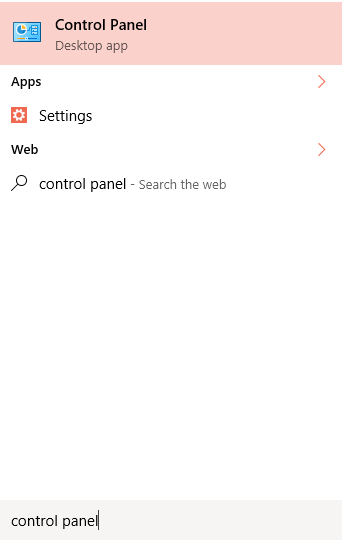
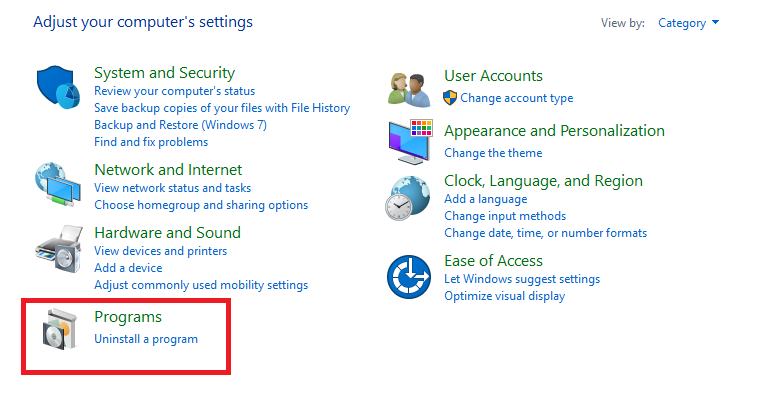
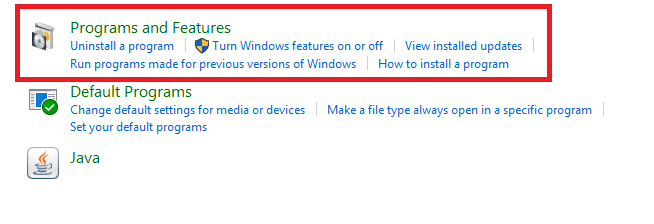
Una vez que esté allí, ahora debe ubicar el campo de programas y luego Funciones de programas.
Entonces, básicamente, es como ir de esta manera:
Panel de control -> Programas -> Programas y características.
Una vez que haya hecho lo mencionado, podrá continuar con los siguientes pasos.
Paso # 2: Ahora, en la ventana en la que ha aterrizado como resultado de su actividad anterior, ahora debe navegar al panel izquierdo de la ventana y luego hacer clic en "Activar o desactivar las características de Windows".
Según su configuración, es posible que se le solicite que ingrese la contraseña de su sistema. Por lo tanto, si aparece el mensaje, se supone que debe ingresar el archivo deseado.
Esto le mostrará la lista de todos los programas y funciones de su sistema.
Ahora, para apagar Internet Explorer, debe desplazarse un poco hacia abajo y buscar el programa llamado Internet Explorer 11. Una vez que lo haya encontrado, deberá desmarcar la casilla de verificación que se encuentra justo antes.
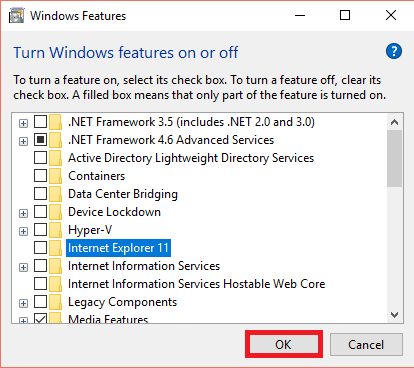
En el momento en que haya terminado con esto, se le pedirá con un cuadro de diálogo que le pedirá que confirme su acción. Entonces, haga lo requerido y luego haga clic en el botón "Aceptar" en la parte inferior.
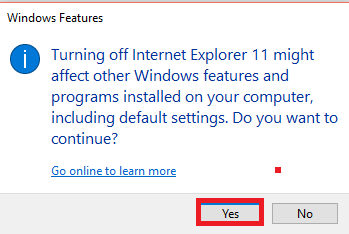
Esto tomará unos segundos para procesar el comando. Una vez hecho esto, ahora tendrá que reiniciar el sistema para que los cambios se reflejen en su sistema. Entonces, de esta manera, puede apagar fácilmente Internet Explorer en su sistema Windows 10.
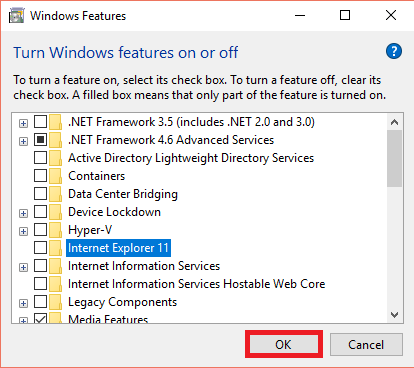
Entonces, en pocas palabras, todo el proceso es así: Panel de control -> Programas -> Programas y características -> Activar o desactivar las funciones de Windows -> Internet Explorer 11 -> Aceptar -> Reiniciar
Para revertir esto o volver a encenderlo, todo lo que tienes que hacer es seguir los pasos exactos hasta el último donde tienes que marcar la casilla de verificación junto a la cual "Internet Explorer 11" está escrito. Después de eso, debe seguir las instrucciones en pantalla y habrá terminado.
Si está buscando algo relacionado con cómo eliminar completamente Internet Explorer de Windows 10, lamento decepcionarlo, pero no puede hacerlo. Sí, lo escuchó bien, no es posible hacer eso, pero siempre puede habilitar o deshabilitar esta herramienta simplemente siguiendo el método discutido anteriormente.
[Información adicional]: ¿Cómo navegar de incógnito en Internet Explorer?
Si no necesita su navegador para almacenar su historial de navegación, entonces debe saber cómo navegar de incógnito en Internet Explorer. Al usar una ventana de incógnito, el historial no se almacenará en su navegador.
Sin embargo, su proveedor de servicios de Internet aún puede ver lo que está navegando. Por lo tanto, asegúrese de conocer bien este hecho antes de continuar.
El modo incógnito es muy útil en diversas circunstancias, como cuando no quieres que nadie sepa qué sitios has visitado. O como si estuviera iniciando sesión en su Facebook cuenta desde el sistema de su amigo, entonces puede usar lo mismo, ya que cerrar la ventana lo desconectará automáticamente del sistema.
Entonces, veamos cómo podemos acceder a esta función en Internet Explorer:
Paso # 1: En este primer paso, deberá iniciar Internet Explorer en su sistema. En caso de que haya desactivado esta función de su sistema, consulte un método que ya hemos discutido anteriormente.
Para ello, deberá navegar hasta el icono de Internet Explorer 11 y luego hacer clic en él. Esto abrirá la aplicación por ti.
Una vez que haya hecho lo mencionado, estará listo para ir al siguiente paso.
Paso # 2: Ahora, en la parte inferior de la pantalla, debe navegar a la pestaña y hacer clic en el ícono de tres puntos rodeado. Esto abrirá un pequeño menú contextual y desde el cual se le pedirá que seleccione el "Nueva pestaña InPrivate."
Esto le abrirá una nueva ventana de incógnito y ahora puede navegar por Internet sin preocuparse por el historial.
Conclusión: - ¿Cómo activar o desactivar Internet Explorer en Windows 10?
Entonces, esta sección de cierre nos lleva al final de este artículo sobre "¿Cómo activar o desactivar Internet Explorer en Windows 10?”Esperamos que este artículo haya agregado un valor valioso a su base de conocimientos y haya podido ayudarlo en su búsqueda de ¿Cómo deshabilitar completamente Internet Explorer en Windows?
Si le gustó este artículo, no olvide darnos su aprobación en varios canales de redes sociales. Y si tiene alguna sugerencia, háganoslo saber a través de la sección de comentarios a continuación. Nos encantaría saber de ti.
Gracias por pasar y darle una lectura maravillosa.
Estén atentos y sigan visitando.
Snelle Koppelingen
